Poista Hucky virus (Ilmainen Opas)
Hucky viruksen Poisto-ohje
Mikä on Hucky lunnasohjelma virus?
Onko Hucky lunnasohjelma oikeasti yhtä vaarallinen kuin Locky?
Kuulostaako Hucky virus sinusta tutulta? Tämän tartunnan nimi on oikeasti muokattu pahamaineisesta lunnasohjelmasta nimeltä Locky, joka on terrorisoinut verkkoyhteisöä viimeisen vuoden ajan. Useat amatööri hakkerit ovat kiinnostuneet Lockyn menestyksestä, ei siis ole yllättävää, että uusia lunnasohjelmia ilmaantuu netissä tähän virukseen perustuen. Unkarilainen Locky, tai lyhyesti Hucky, on yksi niistä. Tämän viruksen luojat eivät vain ota joitain Locky ominaisuuksia ja liitä niitä omaan ohjelmaansa. He suorastaan imitoivat niitä. Hucky käyttää samaa lunnasviestiä, liitettä ja maksujärjestelmää. Suurin ero on kuitenkin, että virus on Unkarilainen, joten sen kohteena on enimmäkseen Unkari, ei suinkaan koko maailma. Tämä teoria voidaan vahvistaa uhreilta jotka väittävät, että he ovat olleet tekemisissä Unkarilaisten rikollisten kanssa.
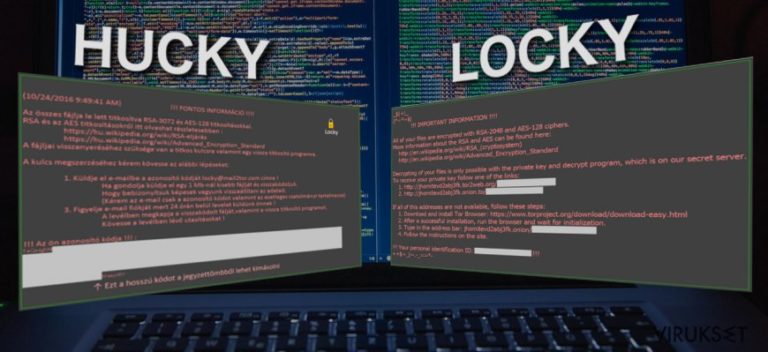
Kun katsotaan sen muita toimintoja, niin virus vaikuttaa toimivan täysin samalla tavalla kuin alkuperäinen Locky. Ensimmäiseksi, vaarallinen skripti saadaan tietokoneille roskapostien avulla. Skripti aktivoidaan sitten Word makroilla ja, lopuksi, virus ladataan tietokoneelle. Sen jälkeen tulee tiedostojen salausprosessi ja järjestelmän uudelleen käynnistys, josta seuraa käyttökelvottomat tiedostot. Locky viruksesta eroten, Hucky viruksella on vain noin 200 tiedostoa kohteena, niihin kuuluvat pelitiedostot, kuten Minecraft, World of Tanks, jne. Jos et pelaa pelejä, niin älä innostu ihan vielä koska Microsoft Office tiedostot, kuvat, arkistot, jne. ovat myös päässeet listalle. Sinun ei siis kannata odottaa, että pääset tätä virusta karkuun. Voit kuitenkin valmistautua Hucky poistoon. Sikse me suosittelemme hankkimaan FortectIntego ohjelman lisensoidun version ja suorittamaan järjestelmän tarkistuksen sen kanssa. Toinen mielenkiintoinen ominaisuus josta meidän tulisi kertoa on että Hucky käyttää vielä vanhaa .locky päätettä, vaikka se on jo vaihdettu lockyn uusimmassa versiossa. Tämä voi olla hyvä alku kertomaan mikä virus PC:llä on.
Tässä versiossa, _locky_recover_instructions.txt dokumentti, jota käytettiin vanhassa Locky versioissa on muutettu _Adatok_visszaallitasahoz_utasitasok.txt tiedostoksi. Vaikka siinä on samanlaisia piirteitä, niin tiedot ovat hieman muunneltuja. Voit yhä löytää pienen selityksen mitä tietokoneelle on tapahtunut ja kuinka voit korjata tämän epämiellyttävän tilanteen. Viruksen uhreille annetaan 24 tuntia ottaa yhteyttä rikollisten sähköpostiin, osoitteessa locky@mail2tor.com. Lunnaiden koko ja muut maksutiedot eivät ole viestissä mutta me voimme olettaa, että nämä tiedot kerrottaan kun rikollisiin ollaan otettu henkilökohtaisesti yhteyttä. Kun katsotaan yleisiä tapoja, niin tiedostojen salauksen poiston pitäisi maksaa 0,5 – 2 Bitcoinia laitetta kohden. Jos olet halukas maksamaan, niin ole hyvä. Pidä kuitenkin mielessäsi, että hakkerit voivat kadota rahojesi kanssa ilman mitään vaihtoehtoa tiedostojen palauttamisesta. Jos siis haluat suojella rahojasi ja tiedostojasi tulevaisuudessa, niin sinun kannattaa yksinkertaisesti poistaa Hucky tietokoneelta.
Kuinka voit suojella tiedostojasi tältä lunnasohjelmalta?
Koska Hucky virus on yhä kasvamassa, niin järjestelmän suojauksen pitäisi olla sinun mielessäsi ensimmäisenä. Sinun tulee varmistaa, että käyttöjärjestelmä ja kaikki ohjelmat tietokoneellasi ovat päivitetty ja toimivat viimeisten standardien mukaan. Tämä vähentää järjestelmän haavoittuvaisuutta ja suojaa sinua lataamasta vahingossa tekaistuja, haittaohjelman saastuttamia ohjelmien päivityksiä netistä. On sanomattakin selvää, että sinun kannattaa sijoittaa myös ammattimaiseen ja tehokkaaseen antivirus ohjelmaan, eikä koskaan käyttää piraatti ohjelmia. Muista myös tehdä säännöllisiä päivityksiä tiedostoistasi ja pidä ne erillisellä laitteella, kuten ulkoisella kovalevyllä tai USB-tikulla. Tämä voi säästää sinut odottamattomalta tiedostojen menetykseltä sekä auttaa sinua palauttamaan tiedostot helposti.
Asiat jotka sinun tulee tietää Hucky poistosta:
Periaatteessa on vain yksi turvallinen tapa poistaa Hucky virus, sen on automaattinen poisto ammattilaisten haittaohjelman poistajalla. Tämä virus ei ehkä ole yhtä monimutkainen kuin Locky, mutta se taatusti taistelee paikasta tietokoneellasi, siksi manuaalinen poisto voi olla todella vaikeaa. Jos ohitat tiedoston tai kaksi, niin virus pysyy tietokoneellasi ja jatkaa tiedostojen salausta. Hucky poisto voi tarvita sinun osallistumistasi jos virus koettaa blokata antiviruksesi järjestelmän tarkistusta. Tässä tapauksessa, seuraa alla olevia ohjeita. Kun virus on poistettu, niin voit mennä osioon jossa me kerromme tiedostojen palautuksesta. Jokin niistä voi auttaa sinua palauttamaan henkilökohtaiset tiedostosi.
Manuaalinen Hucky viruksen Poisto-ohje
Lunnasohjelma: Manuaalinen lunnasohjelman poisto Vikasietotilassa
Tärkeää! →
Manuaaliset poisto-ohjeet voivat olla liian vaikeita tavallisille tietokoneen käyttäjille. Ne vaativat edistyneitä IT-taitoja, jotta se voidaan suorittaa oikein (jos tärkeitä järjestelmätiedostoja poistetaan tai ne vahingoittuvat, niin koko Windows voi saastua), ja niiden suorittaminen voi kestää myös tuntien ajan. Siksi me todella suosittelemme käyttämään automaattista tapaa yllä mainitun sijaan.
Askel 1. Mene Vikasietotilaan Verkolla
Manuaalinen haittaohjelman poisto voidaan suorittaa helpoiten Vikasietotilassa.
Windows 7 / Vista / XP
- Klikkaa Start > Shutdown > Restart > OK.
- Kun tietokoneesi aktivoituu, aloita painamalla F8 painiketta (jos tämä ei toimi, kokeile F2, F12, Del, jne. – se kaikki riippuu emolevysi mallista) näet Advanced Boot Options ikkunan moneen kertaan.
- Valitse Safe Mode with Networking listalta.

Windows 10 / Windows 8
- Klikkaa Start hiiren oikealla painikkeella ja valitse Settings.

- Selaa alas ja valitse Update & Security.

- Ikkunan vasemmalla puolella, valitse Recovery.
- Selaa nyt alas ja löydä Advanced Startup section.
- Klikkaa Restart now.

- Valitse Troubleshoot.

- Mene Advanced options.

- Valitse Startup Settings.

- Paina Restart.
- Paina sitten 5 tai klikkaa 5) Salli Vikasietotila Verkolla.

Askel 2. Sammuta epäilyttävät prosessit
Windows Tehtävien Hallinta on hyödyllinen työkalu, joka näyttää kaikki taustaprosessit. Jos haittaohjelma käyttää prosesseja, niin sinun pitää sammuttaa ne:
- Paina Ctrl + Shift + Esc avataksesi Windows Tehtävien Hallinnan.
- Klikkaa More details.

- Selaa alas Background processes osioon ja etsi mitä tahansa epäilyttävää.
- Klikkaa hiiren oikeaa painiketta ja valitse Open file location.

- Mene takaisin prosessiin, klikkaa oikealla ja valitse End Task.

- Poista vaarallisen kansion sisältö.
Askel 3. Tarkista ohjelmien Käynnistys
- Paina Ctrl + Shift + Esc avataksesi Windows Tehtävien Hallinnan.
- Mene Startup välilehteen.
- Klikkaa oikealla epäilyttävää ohjelmaa ja valitse Disable.

Askel 4. Poista viruksen tiedostot
Haittaohjelman tiedostot voidaan löytää eri paikoista tietokoneeltasi. Tässä ohjeet, jotka voivat auttaa sinua löytämään ne:
- Kirjoita Disk Cleanup Windows hakuun ja paina Enter.

- Valitse kovalevy, jonka haluat puhdistaa (C: on päälevy ensisijaisesti ja siellä haittatiedostot yleensä ovat).
- Etsi Poistettavia Tiedostoja listalta ja valitse seuraava:
Temporary Internet Files
Downloads
Recycle Bin
Temporary files - Valitse Clean up system files.

- Voit etsiä myös muita vaarallisia tiedostoja, jotka piileskelevät seuraavissa kansioissa (kirjoita nämä merkinnät Windows Hakuun ja paina Enter):
%AppData%
%LocalAppData%
%ProgramData%
%WinDir%
Kun olet valmis, käynnistä PC normaalissa tilassa.
Poista Hucky käyttäen System Restore
-
Askel 1: Käynnistä tietokoneesi uudelleen Safe Mode with Command Prompt
Windows 7 / Vista / XP- Klikkaa Start → Shutdown → Restart → OK.
- Kun tietokoneesi aktivoituu niin ala painamaan F8 toistuvasti kunnes näet Advanced Boot Options ikkunan.
-
Valitse Command Prompt listalta

Windows 10 / Windows 8- Paina Power painiketta Windows kirjautumisruudussa. Nyt paina ja pidä Shift mikä on näppäimistössäsi ja klikkaa Restart.
- Valitse sitten Troubleshoot → Advanced options → Startup Settings ja paina lopuksi Restart
-
Kun tietokoneesi aktivoituu, valitse Enable Safe Mode with Command Prompt, Startup Settings ikkunassa.

-
Askel 2: Palauta järjestelmän tiedostot ja asetukset
-
Kun Command Prompt ikkuna ilmaantuu, kirjoita cd restore ja klikkaa Enter.

-
Kirjoita sitten rstrui.exe ja paina Enter uudelleen..

-
Kun uusi ikkuna avautuu, klikkaa Next ja valitse haluamasi palautuspiste joka on ennen Hucky pääsyä koneelle. Klikkaa sen jälkeen Next.


-
Klikkaa nyt Yes aloittaaksesi järjestelmän palautuksen

-
Kun Command Prompt ikkuna ilmaantuu, kirjoita cd restore ja klikkaa Enter.
Bonus: Palauta tiedostosi
Ohjeiden jotka ovat yllä, pitäisi auttaa sinua poistamaan Hucky tietokoneeltasi. Salattujen tiedostojen palauttamiseksi, me suosittelemme käyttämään yksityiskohtaisia ohjeita jotka virukset.fi turvallisuusasiantuntijat ovat luoneetAivan kuten sen edeltäjät, Hucky virus tekee tiedostojen palauttamisen melkein mahdottomaksi sen RSA algoritmillä. Ehkä kun tämä virus on tutkittu kunnolla asiantuntijoiden toimesta, niin he voivat löytää sen heikot kohdat ja ohittaa sen salauksen. Tällä hetkellä, se mitä me tiedämme, me voimme vain ehdottaa seuraavaa kolmea tapaa tiedostojen palautukseen.
Jos tiedostosi ovat joutuneet Hucky salaamaksi niin voit käyttää useita tapoja niiden palauttamiseksi
Hanki tiedostosi takaisin Data Recovery Pro ohjelmalla
Data Recovery Pro on luultavasti paras vaihtoehto jos olet etsimässä nopeaa ja automaattista tiedostojen palautusta. Vaikka se ei takaa järjestelmän täydellistä palautusta, niin se voi palauttaa yksittäisiä tiedostoja. Älä epäröi koettaa tätä tapaa alla olevien askeleiden avulla.
- Lataa Data Recovery Pro;
- Seuraa askeleita Data Recovery Asetuksissa ja asenna ohjelma tietokoneellesi
- Käynnistä se ja tarkista tietokoneesi tiedostojen varalta jotka Hucky lunnasohjelma on salannut
- Palaute ne
Kuinka voit hyötyä Windows Previous Versions ominaisuudesta?
Windows Previous Versions ominaisuus on erityisen hyödyllinen heille, jotka ovat ottaneet Järjestelmän Palautuksen käyttöön ennen hyökkäystä. Jos muistat ottaneesi sen käyttöön, niin seuraa alla olevia askeleita ja opit miten palauttaa tiedostot Windows Previous Versions ominaisuudella.
- Etsi salattu tiedosto joka sinun pitää palauttaa ja klikkaa sitä hiiren oikealla painikkeella
- Valitse “Properties” ja mene “Previous versions” välilehteen;
- Tarkista täällä kaikki tiedostosta saatavilla olevat kopiot kansiossa “Folder versions”. Sinun pitää valita versio jonka haluat palauttaa ja klikata “Restore”.
Yksinkertaiset askeleet ShadowExplorer tekniikalle:
ShadowExplorer on jälleen yksinkertain ohjelma, joka voi auttaa sinua palauttamaan vahingossa poistetut tai salatut tiedostot. Ainoa ehto on, että Varjokopioiden on oltava yhä tietokoneelle. Jos lunnasohjelma ei ole vielä poistanut niitä, niin ole hyvä ja käytä ShadowExplorer ohjelmaa.
- Lataa Shadow Explorer (http://shadowexplorer.com/);
- Seuraa Shadow Explorer Asennusvelhoa ja asenna sovellus tietokoneellesi;
- Käynnistä ohjelma ja mene pudotusvalikkoon vasemmassa yläkulmassa jotta voit valita salattujen tietojen kovalevyn. Tarkista mitä kansioita siellä on;
- Klikkaa niitä kansiota hiiren oikealla jotka haluat palauttaa ja valitse “Export”. Voit myös valita minne ne haluat palautettavan.
Lopuksi, sinun kannattaa aina ajatella suojautumista krypto-lunnasohjelmia vastaan. Voidaksesi suojella tietokonettasi Hucky ja muita lunnasohjelmia vastaan, käytä maineikasta haittaohjelman poistajaa, kuten FortectIntego, SpyHunter 5Combo Cleaner tai Malwarebytes.
Suositeltavaa sinulle
Älä anna hallituksen vakoilla sinua
Hallituksella on useita ongelmia, mitä tulee käyttäjien tietojen seuraamiseen ja asukkaiden vakoiluun, joten sinun kannattaa ottaa tämä huomioon ja oppia lisää hämärien tietojen keräystavoista. Vältä ei-toivottua hallituksen seurantaa tai vakoilua ja ole täysin nimetön internetissä.
Voit valita eri sijainnin, kun menet verkkoon ja käyt käsiksi materiaalin, jota haluat ilman sisältörajoituksia. Voit helposti nauttia riskittömästä internetyhteydestä pelkäämättä hakkerointia, kun käytät Private Internet Access VPN palvelua.
Hallitse tietoja joihin hallitus tai muu toivomaton osapuoli voi päästä käsiksi ja selata nettiä ilman vakoilua. Vaikka et ota osaa laittomiin toimiin tai luotat valitsemiisi palveluihin, alustoihin, epäilet omaa turvallisuuttasi ja teet varotoimia käyttämällä VPN palvelua.
Varmuuskopioi tiedot myöhempää käyttöä varten, haittaohjelmahyökkäyksen varalta
Tietokoneen käyttäjät voivat kärsiä useista menetyksistä verkkotartuntojen takia tai omien virheiden takia. Haittaohjelman luomat ohjelmaongelmat tai suorat tietojen menetykset salauksen takia, voi johtaa ongelmiin laitteellasi tai pysyviin vahinkoihin. Kun sinulla on kunnolliset päivitetyt varmuuskopiot, voit helposti palauttaa ne sellaisen tapahtuman jälkeen ja palata töihin.
On tärkeää luoda päivityksiä varmuuskopioistasi, kun laitteeseen tehdään muutoksia, jotta voit päästä takaisin pisteeseen, jossa työskentelit haittaohjelman tehdessä muutoksia tai ongelmat laitteella aiheuttavat tiedostojen tai suorituskyvyn saastumisen. Luota tällaiseen käytökseen ja tee tietojen varmuuskopioinnista päivittäinen tai viikoittainen tapa.
Kun sinulla on aikaisempi versio jokaisesta tärkeästä dokumentista tai projektista, niin voit välttää turhautumisen ja hajoamiset. Se on kätevää, kun haittaohjelma tapahtuu yllättäen. Käytä Data Recovery Pro järjestelmän palautukseen.







